
Co je třeba vědět
- Základní vyhledávání slov: Přejít na Domov záložka. Vybrat Nalézt a zadejte text pro vyhledávání.
- Pokročilé vyhledávání: Přejít na Domov > Nalézt. Vyberte rozevírací šipku vyhledávání. Vybrat Možnosti a vyberte svá kritéria.
Tento článek vysvětluje, jak vyhledávat text v aplikaci Microsoft Word. Tyto informace platí pro Word 2019, Word 2016, Word 2013, Word 2010, Word Online a Word pro Microsoft 365.
Jak provést základní vyhledávání slov v MS Word
Microsoft Word obsahuje funkci vyhledávání, která usnadňuje vyhledávání různých prvků v dokumentu, včetně textu. Pomocí základního nástroje vyhledejte instance konkrétního slova nebo pokročilé možnosti k provádění úkolů, jako je nahrazení všech instancí slova jiným nebo hledání rovnic. Spuštění základního vyhledávání konkrétního slova nebo fráze ve Wordu:
-
Přejít na Domov kartu a vyberte Naléztnebo stiskněte Ctrl+F. Ve starších verzích aplikace Microsoft Word vyberte Soubor > Hledání souborů.
-
V Navigace v podokně zadejte text, který chcete vyhledat. Seznam shodných slov zobrazených v navigačním podokně a instance slova jsou zvýrazněny v hlavním dokumentu.
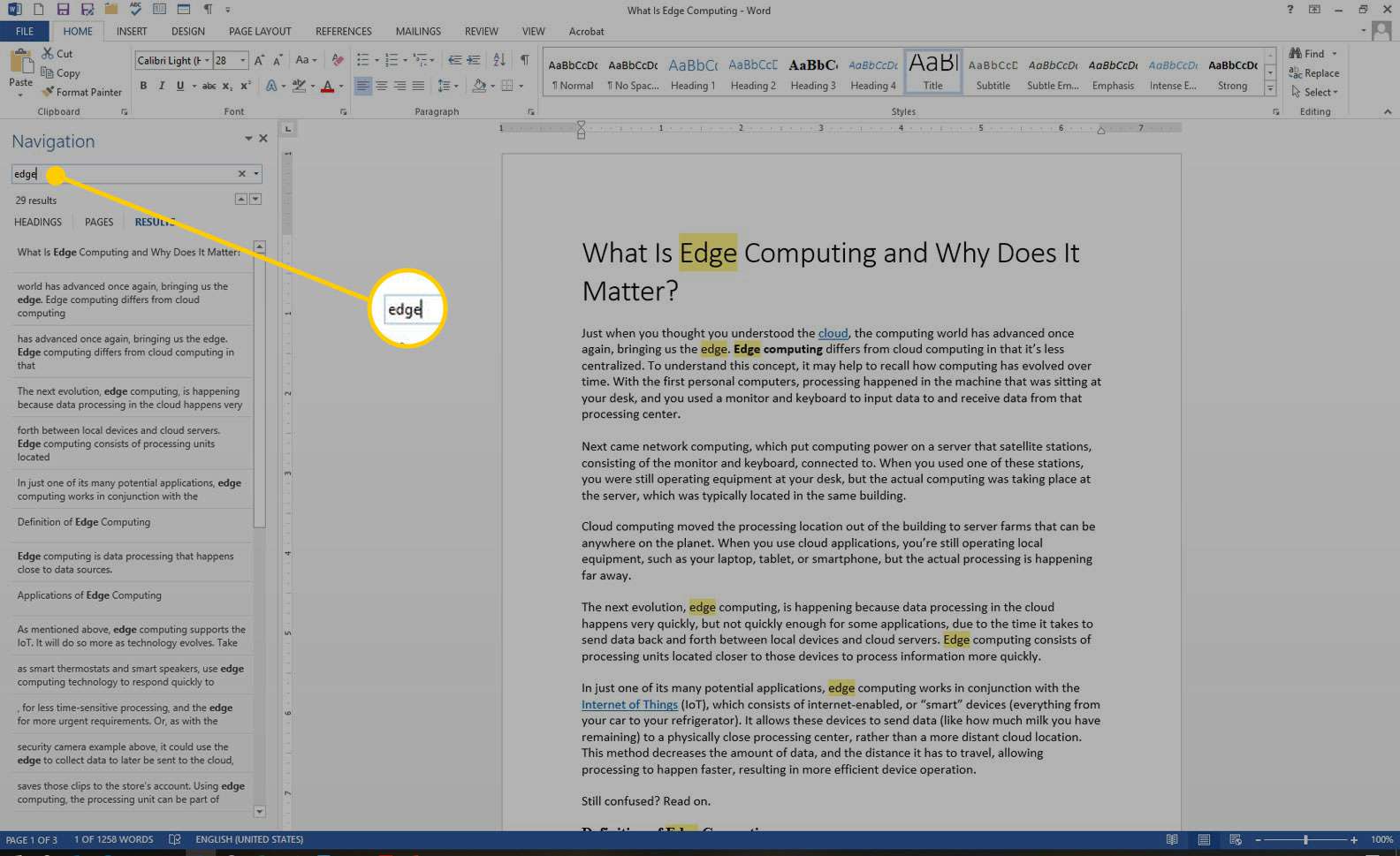
-
Výsledky v navigačním podokně můžete procházet jedním ze tří způsobů:
- lis Enter přejít na další výsledek.
- Vyberte výsledek pomocí myši.
- Vybrat Nahoru a Dolů šipky pro přechod na předchozí nebo následující výsledek.
-
Podle potřeby proveďte v dokumentu jakékoli změny nebo úpravy.
-
Vybrat Dolů šipka pro přesun na další instanci slova.
Match Case, Whole Words Only a další
Kromě vyhledávání každé instance slova můžete získat podrobnější informace o tom, co chcete najít. Například najít celé instance slova a ne každé slovo, které obsahuje kombinaci písmen, nebo najít instance slova, které nejsou psány velkými písmeny. Postup pokročilého vyhledávání:
-
Vybrat Domov > Nalézt.
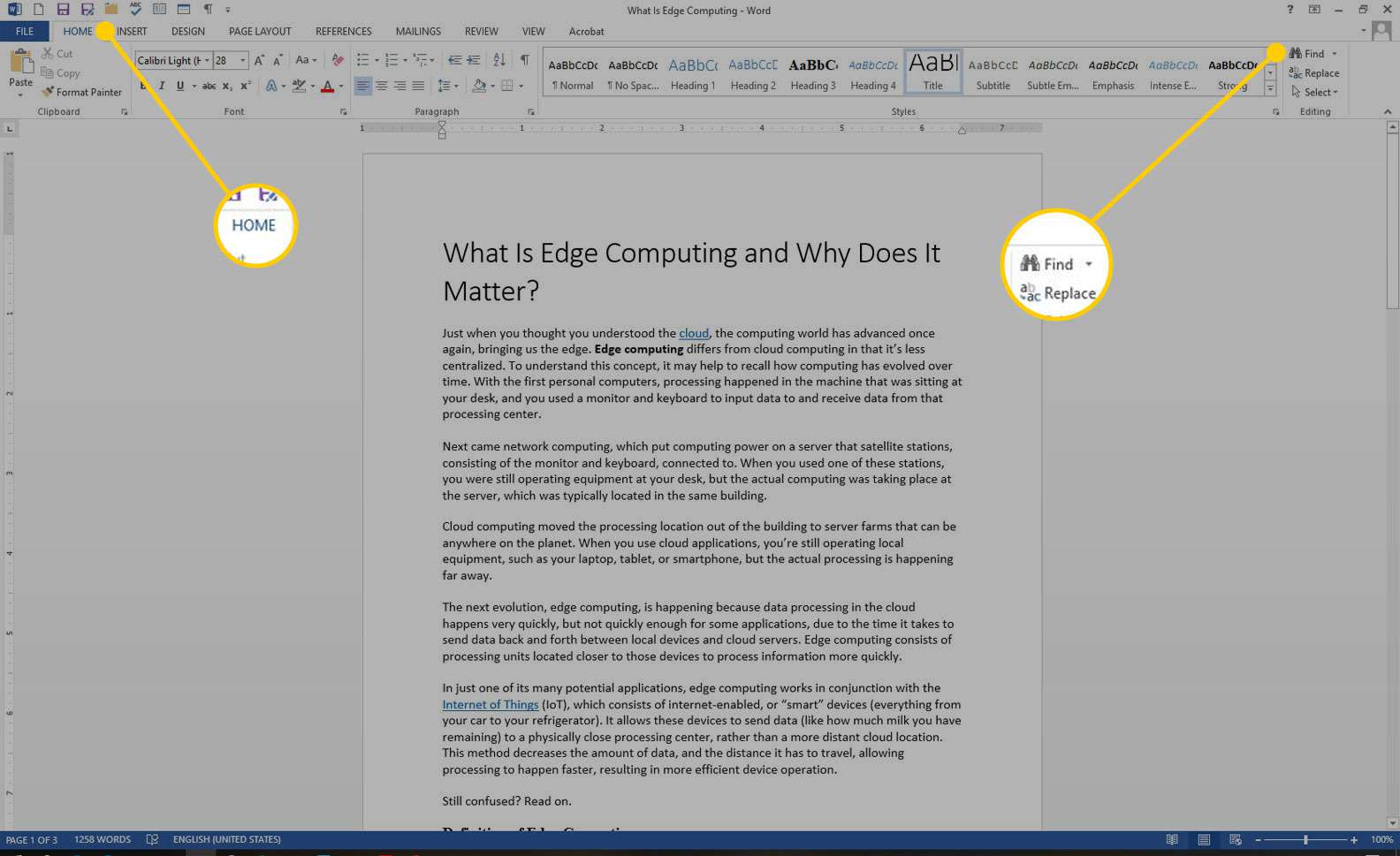
-
V Navigace v podokně vyberte Vyhledávání rozevírací šipka.
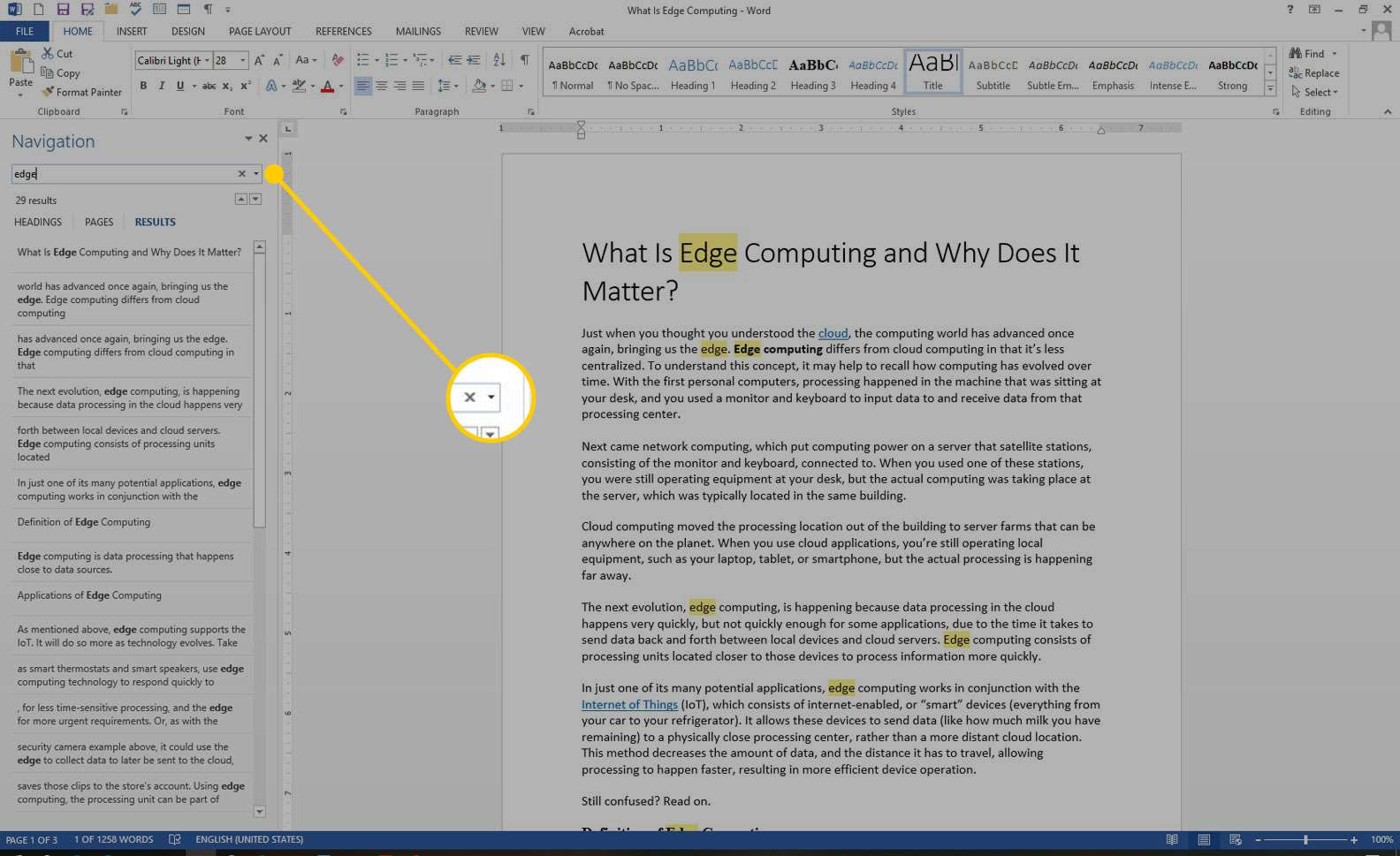
-
Vybrat Možnosti.
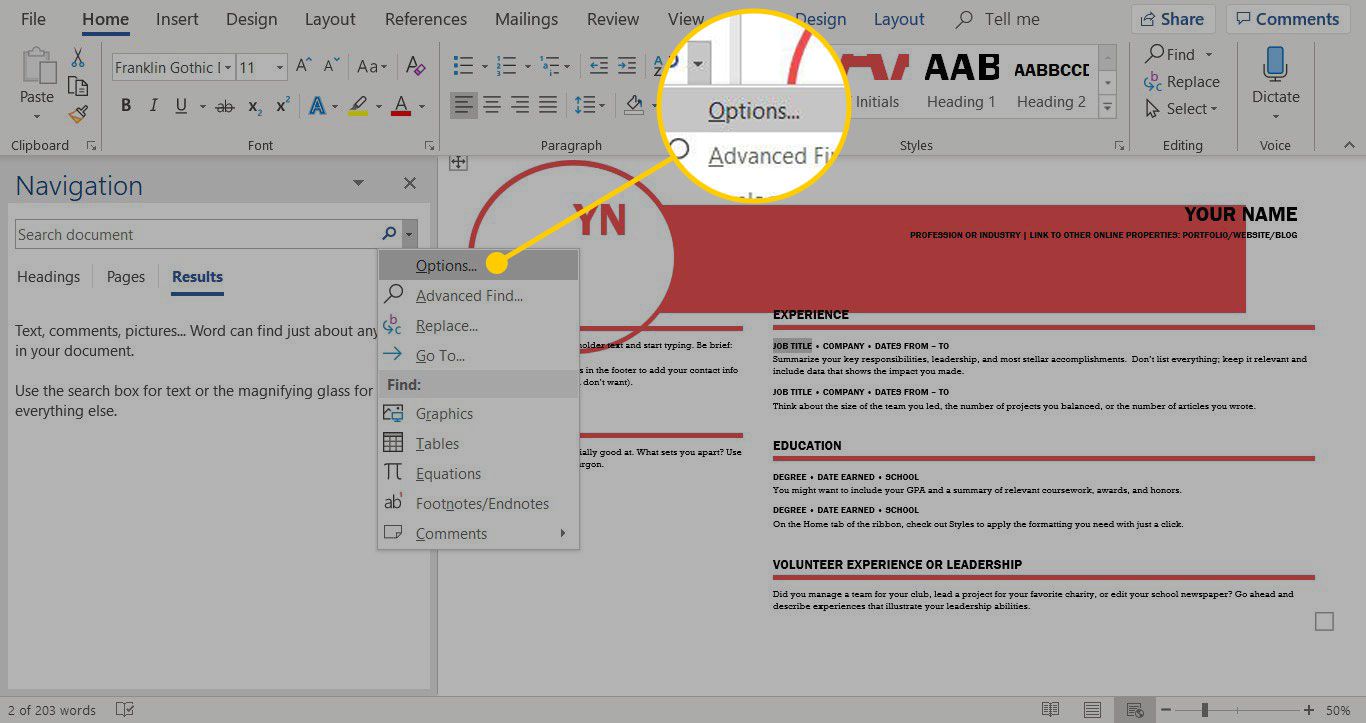
-
V Najít možnosti V dialogovém okně vyberte popis, který nejlépe odpovídá tomu, co se snažíte najít. Chcete-li například vyhledat výskyty slova se stejnou velkými písmeny, vyberte Shodný případ.
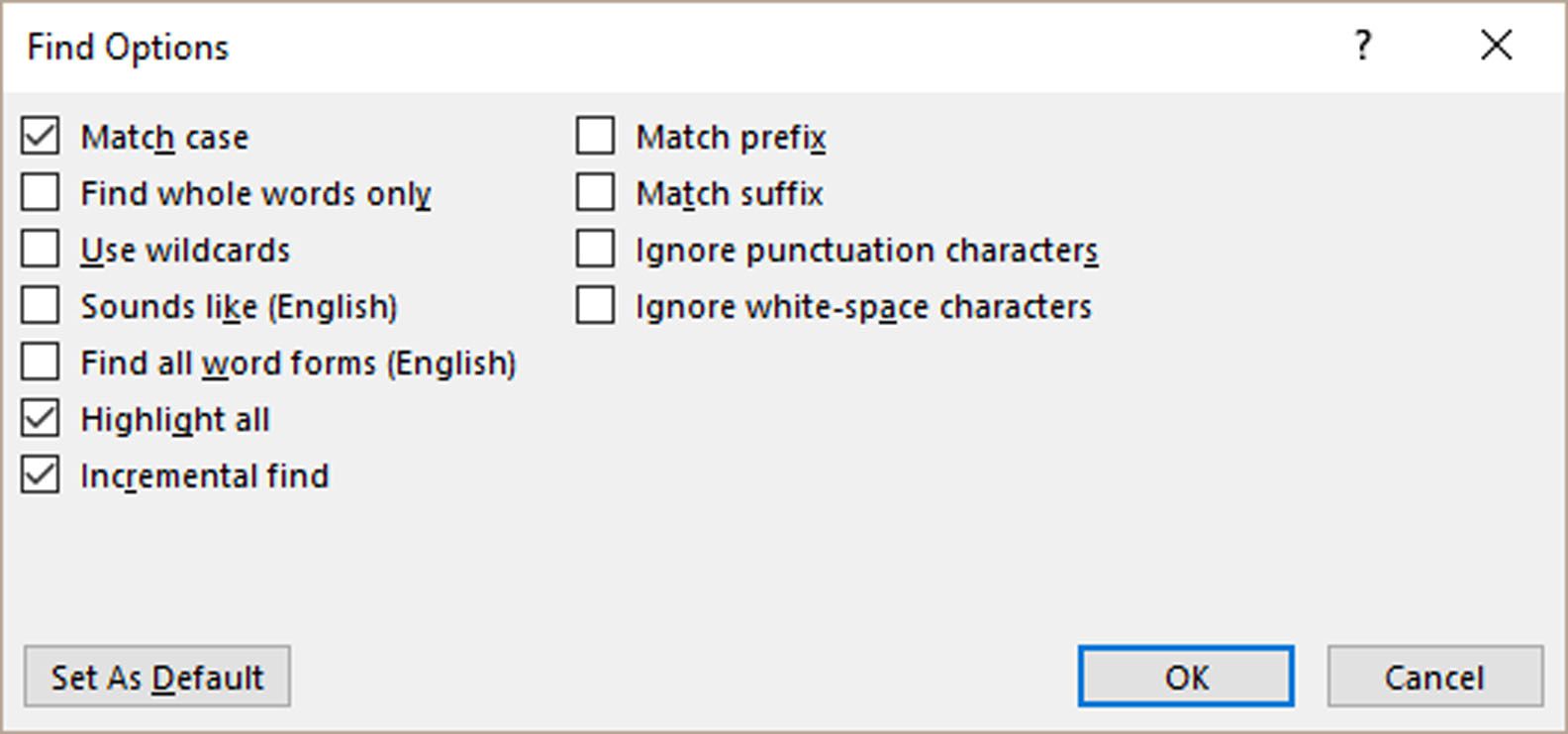
-
Vybrat OK.

Použijte Rozšířené hledání
Mnoho možností dostupných v dialogovém okně Možnosti hledání je k dispozici také v Rozšířeném hledání. Rozšířené hledání zahrnuje možnost nahradit text něčím novým. Na základě vašeho výběru Word nahradí jednu nebo všechny instance najednou. Můžete také nahradit formátování nebo změnit nastavení jazyka, odstavce a karty.
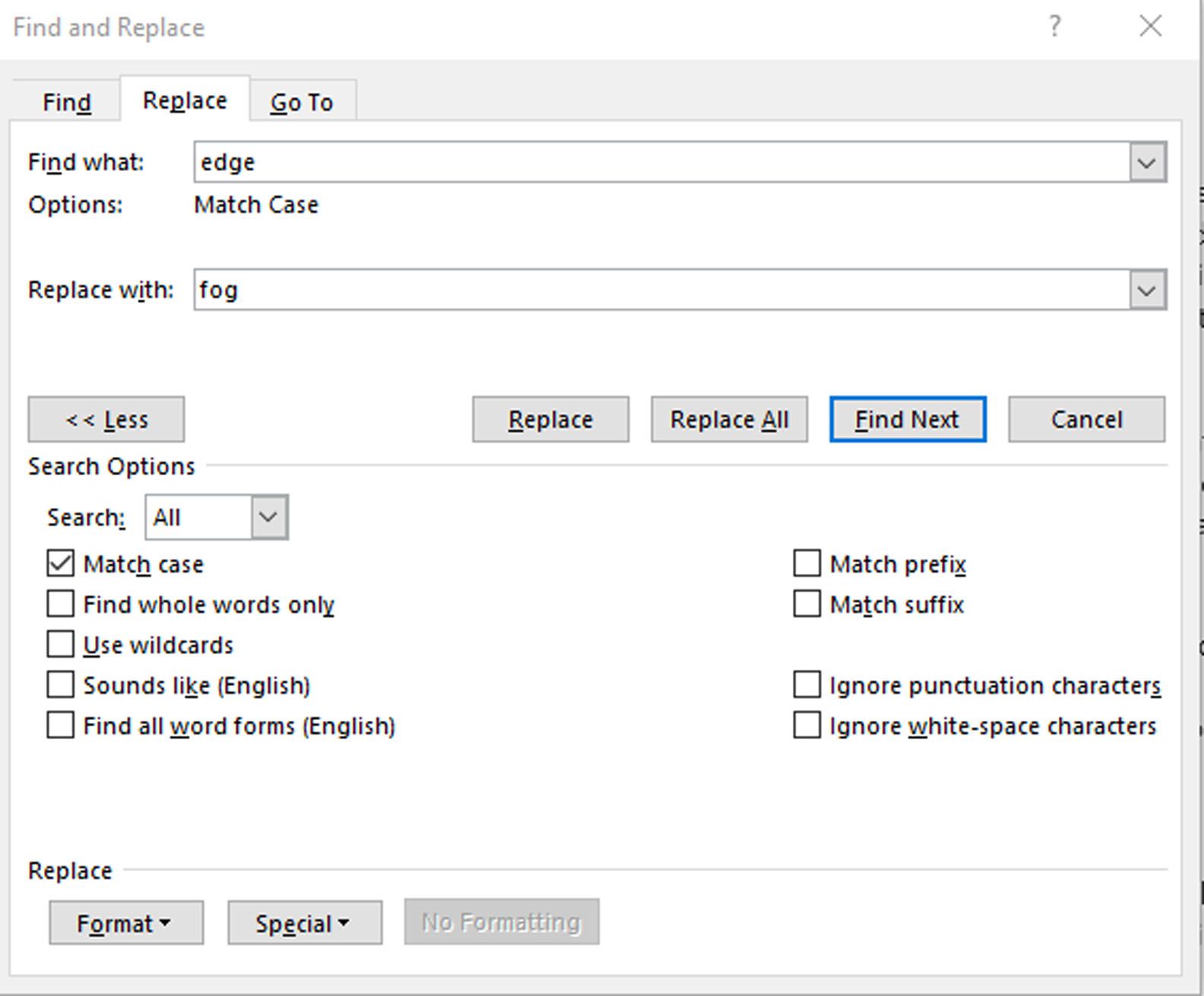
Najděte instance dalších prvků
Mezi další možnosti v navigačním podokně patří vyhledávání rovnic, tabulek, grafiky, poznámek pod čarou, vysvětlivek a komentářů.